金蝶财务软件操作流程
金蝶软件操作流程

金蝶软件操作流程简介金蝶软件是一款综合性的企业管理软件,广泛应用于财务会计、人力资源、采购管理、销售管理和生产管理等领域。
本文档将介绍金蝶软件的基本操作流程,包括登录、菜单操作、基本功能使用等内容。
登录首先,打开金蝶软件的登录页面。
输入正确的用户名和密码,点击登录按钮进入系统。
登录界面登录界面菜单操作成功登录后,进入金蝶软件的主界面。
在主界面上方有一个菜单栏,包含了各个模块的功能菜单。
根据实际需要,选择相应的模块和功能菜单来进行操作。
下面以财务模块为例,介绍常用菜单操作流程。
财务模块1.点击菜单栏中的【财务】按钮,展开财务模块的菜单列表。
2.选择相应的功能菜单,比如【凭证录入】,进入凭证录入页面。
3.在凭证录入页面,可以填写和修改会计凭证信息。
填写完毕后,点击保存按钮保存凭证。
4.在凭证列表页面,可以查看和管理已经录入的凭证。
可以进行修改、删除和打印等操作。
基本功能使用除了菜单操作,金蝶软件还提供了许多强大的基本功能,可用于提高工作效率。
下面简要介绍几个常用功能。
查询功能金蝶软件提供了强大的查询功能,可以针对各个模块的数据进行灵活的查询和筛选。
1.在菜单栏上点击【查询】按钮,进入查询页面。
2.选择相应的模块和查询条件,点击查询按钮,即可获取符合条件的数据列表。
报表功能金蝶软件支持自定义的报表功能,可以根据实际需要生成各种类型的报表。
1.在菜单栏上点击【报表】按钮,进入报表生成页面。
2.选择相应的模块和报表类型,填写相应的参数,点击生成按钮,即可生成报表。
帮助功能金蝶软件提供了完善的帮助文档和在线帮助功能,可以帮助用户解决各种问题。
1.在菜单栏上点击【帮助】按钮,进入帮助页面。
2.可以浏览帮助文档,查找常见问题的解答,或是提交在线问题反馈。
总结本文档简要介绍了金蝶软件的基本操作流程,包括登录、菜单操作和基本功能使用。
通过学习本文档,用户可以快速上手金蝶软件,并且能够熟练使用其中的各个功能。
为了更好地应用金蝶软件,建议用户阅读官方的详细文档和参加相关培训。
金蝶KIS标准版操作流程
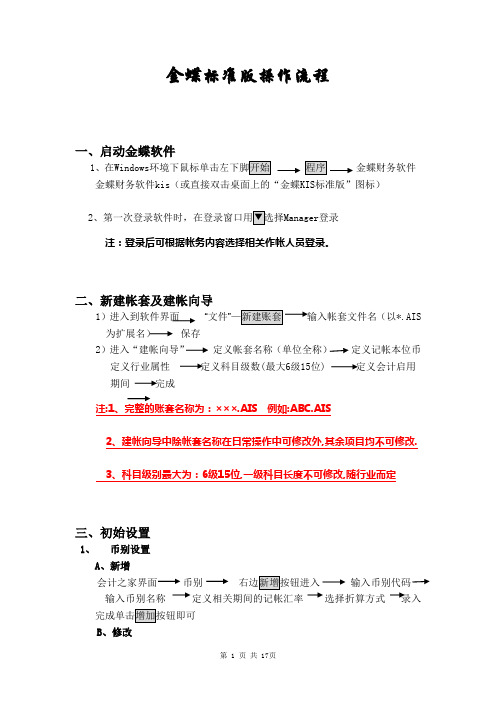
金蝶标准版操作流程一、启动金蝶软件1、在Windows金蝶财务软件金蝶财务软件kis(或直接双击桌面上的“金蝶KIS标准版”图标)2Manager登录注:登录后可根据帐务内容选择相关作帐人员登录。
二、新建帐套及建帐向导1)进入到软件界面“文件”输入帐套文件名(以*.AIS 为扩展名)保存2)进入“建帐向导”定义帐套名称(单位全称)定义记帐本位币定义行业属性定义科目级数(最大6级15位) 定义会计启用期间完成注:1、完整的账套名称为:×××.AIS 例如:ABC.AIS2、建帐向导中除帐套名称在日常操作中可修改外,其余项目均不可修改.3、科目级别最大为:6级15位,一级科目长度不可修改,随行业而定三、初始设置1、币别设置A、新增会计之家界面币别输入币别代码输入币别名称定义相关期间的记帐汇率选择折算方式录入B、修改会计之家界面币别选择需要修改的币别有业务发生后即不可删除2、核算项目A、新增会计之家界面核算项目选择需增加的大类输入核算项目代码输入核算项目名称可B、修改会计之家界面核算项目选择需要修改的核算项目单击右边修改按钮注意:有业务发生后即不可删除核算项目如要实现分级设置,必须在帐套选项中“允许核算项目分级显示”核算项目的代码、名称是必录项目部门是设置职员的前提职员卡片中部门、职员类别也是必录项目职员卡片中的职员类别是直接影响到工资模块中的工资费用分配职员卡片中的银行帐号是影响到工资模块中的银行代发工资文件3、会计科目设置A、新增会计之家界面会计科目弹出会计科目列表进入输入科目代码(以总帐科目为基础进行设置)输入科目名称科目类别及余额方向以总帐科目为准可B、修改会计之家界面会计科目弹出会计科目列表选择需要修改的会计科目单击右边修改按钮修改后单击确定按钮即可往来核算科目:用户如需对往来科目进行往来对帐、往来业务核销及帐龄分析,则必须在科目属性“往来业务核算”处打“√”外币核算科目:用户如需对外币科目进行期末调汇,则必须在科目属性“期末调汇”处打“√”需在账簿中查看日记账:需在“日记账”处打“√”则查看明细账时会计科目可以每日一小计,每月一合计的日清月结方式出账注意:一般科目的设置会计科目与币别间的关联会计科目与核算项目间的关联特殊科目不可以删除、有业务发生的科目不可以删除有业务发生的科目其下设的核算属性不可更改有业务发生的科目下设的币别属性只可改为“所有币别”有业务发生的科目还可增加明细科目4、初始数据录入会计之家界面单击初始数据录入进入初始数据窗口录入各科目数据选择“试算平衡表”检验数据是否平衡注意:白色:直接录入数据黄色:不可直接录入,通过下级明细科目汇总所得往来业务:(绿色)双击录入,通过增加具体的往来业务资料汇总注:科目属性为贷方科目,余额录入时用负数表示固定资产卡片(绿色)双击录入,通过卡片形式编制汇总所得注:在录入初始数据前必须指定“固定资产减值准备”科目数量:人民币▼选择录入外币核算科目录入:人民币▼选择不同币种录入损益科目数据录入:累计借方累计贷方期初余额损益实际帐结1000 1000 0 1000表结1000 1000试算平衡表:检验数据录入的正确性启用帐套:启用帐套后即看不见初始化界面,所以一定要保证初始化的完整性、准确性5、启用帐套会计之家界面单击启用帐套备份初始数据完成即可注意:1、考虑到财务数据的安全性问题,应及时把数据保存下来,即“备份”2、备份要求做硬盘及软盘双备份3、备份要求初始化备份内容与日常处理的备份内容分开存放(即备份路径的选择)4、备份的后缀名称:*.AIB6、问题:转换到日常处理后,发现初始数据错误,怎样处理?1)调用初始化的备份备份文件不可直接打开使用必须将备份文件(AIB)转换成账套文件(AIS)用“恢复”功能来打开备份:日常处理界面文件—》恢复2)引入初始数据的功能新建空白账套—》引入“源”账套初始数据:空白账套中文件—》引入—》初始数据注:源账套必须是启用了(结束初始化)的账套7、用户管理1)新建用户组会计之家界面“工具”菜单“用户授权”弹出用户管理窗口选择“系统管理员组”用户组设置中新建按钮输入用户组确定即可2)新建用户会计之家界面“工具”菜单“用户授权”弹出用户管理窗口选择“系统管理员组”用户设置中新建按钮输入用户姓名及安全码确定即可3)用户授权会计之家界面“工具”菜单“用户授权”用户管理窗口选择需授权的用户单击授权按钮弹出用户授权窗口操作权限权限适用范围“所有用户”报表权限科目权限4)更换操作员(两种方法)A、会计之家界面“文件”菜单“更换操作员”弹出用户登录窗口选择相关操作人员登录B、会计之家界面双击右下脚状态条的当前用户弹出用户登录窗口选择相关操作人员登录注意:系统管理员“Manager”不可删除manager不可设置其他用户的口令安全码与密码的区别只有系统管理员才可设置用户及为其他用户划分权限若要删除系统管理员组中的用户,必须先进行改组用户口令的设置必须是自己给自己设置系统管理员可撤消一般用户的口令四、财务处理1、凭证录入财务处理凭证输入录入凭证内容保存凭证注:结算方式只用于银行存款科目数量、单价:只用于设置过“数量金额辅助核算”的科目本月可以录入以后各月的凭证注:快捷键运用1、F7 查看代码(查看摘要库、科目代码、往来资料等)2、复制上一条摘要小键盘上的 . 点两下复制第一条摘要小键盘上的/ 点两下3、Space(空格键) 切换金额借贷方向4、Ctrl+F7 借贷金额自动平衡5、F11 金蝶计算器6、F12 计算器数据回填功能7、F8 保存凭证8、红字凭证制作:先输数字,后打负号2、模式凭证1)保存为模式凭证财务处理凭证输入(不保存)“编辑”菜单中“保存为模式凭证”2)调入模式凭证财务处理凭证输入“编辑”菜单中“调入模式凭证”选择需要调入的摸板确定(调入时可将模式凭证设置为新增凭证的初始状态)注意:凭证数据是日常帐务查询的原始数据,必须保证其数据的准确性。
金蝶财务软件的操作流程

一、凭证录入1.凭证录入点击主窗口中的【凭证】,单击【凭证】录入在凭证录入窗口中单击【凭证录入】按钮,在这个窗口中就可以录入凭证了。
首先把光标点到“摘要”输入摘要(例如:提现)→【会计科目】,输入科目代码(或者按右上角获取键和F7都可以选择会计科目,不用手工输入)→借方金额输入数→下一个摘要输入(也可以用双“/”和第一个摘要相同)→会计科目获取科目→贷方输入金额,(也可以按C T R L+F7让借贷方自动配平)→【保存】。
会自动弹出一张新的凭证,再输入下一张凭证。
在输入一半的凭证想不要了,可以按【复原】,复原键也等于【删除】。
删除这张凭证。
在凭证录入的时候像【利息收入】的凭证要都做在借方,把贷方的数用红字在借方体现(先在借方输入数在按一下负号就可以了)。
在凭证录入的时候想计算数可以按【F11】。
想打印凭证时到【凭证查询】里点左上角的点【凭证】键预览,然后【打印】,想调整距离在【凭证】里的【打印设置】来设定。
2.凭证审核在审核之前要先在右下角【用户名】更换成审核人的名字来进行审核。
点击主窗口中的【凭证审核】,系统会弹出菜单,可以单张或成批审核,即进入凭证审核的状态,在此窗口可以进行凭证审核。
此时不能进行修改,只能查看,查看完毕后可以对凭证审核并签章。
3.凭证反审核在凭证审核后要修改这张凭证,首先要更换成审核人的名字,再点【凭证审核】点【成批审核】或【单张审核】,确定以后选中一张凭证点一下【审核】让这张凭证回到没审核之前,关闭以后更换成制单人的名字到【凭证查询】里修改或者删除这张凭证。
4.凭证过帐在凭证处理窗口中单击【凭证过帐】按钮,按提示步骤过帐。
5.凭证查询在凭证处理窗口中单击【凭证查询】按钮,系统弹出【凭证过滤】窗口,选择过滤条件后按【确定】,系统进入【会计分录序时簿】窗口。
6.修改已过帐凭证A.红字冲销或补充登记B.反过帐(C T R L+F11)再修改凭证冲销:在【序时簿】窗口,将光标定位于要修改的凭证中,在文件菜单中选择【冲销】系统会自动生成冲销凭证,保存此凭证。
金蝶KIS旗舰版财务会计操作流程
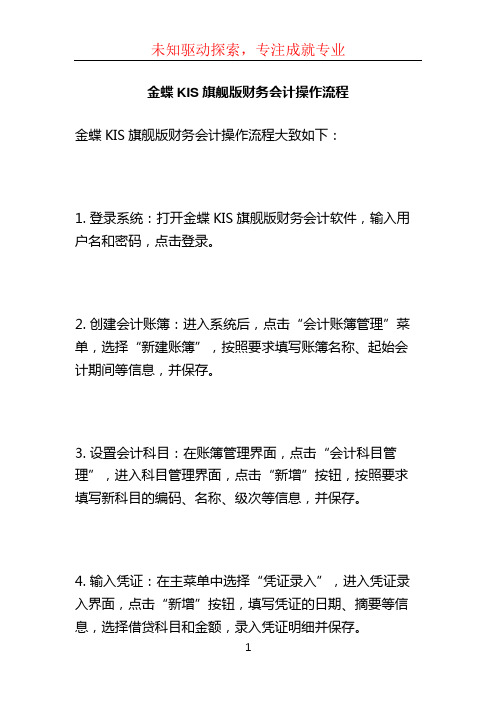
金蝶KIS旗舰版财务会计操作流程
金蝶KIS旗舰版财务会计操作流程大致如下:
1. 登录系统:打开金蝶KIS旗舰版财务会计软件,输入用户名和密码,点击登录。
2. 创建会计账簿:进入系统后,点击“会计账簿管理”菜单,选择“新建账簿”,按照要求填写账簿名称、起始会计期间等信息,并保存。
3. 设置会计科目:在账簿管理界面,点击“会计科目管理”,进入科目管理界面,点击“新增”按钮,按照要求填写新科目的编码、名称、级次等信息,并保存。
4. 输入凭证:在主菜单中选择“凭证录入”,进入凭证录入界面,点击“新增”按钮,填写凭证的日期、摘要等信息,选择借贷科目和金额,录入凭证明细并保存。
5. 审核凭证:在凭证录入界面,选择需要审核的凭证,点
击“审核”按钮,系统会对凭证进行检查,确认凭证无误后,点击“确认审核通过”。
6. 生成结账凭证:在主菜单中选择“凭证录入”,进入凭
证录入界面,点击“结账”按钮,系统会自动生成结账凭证,并将损益类科目结转到资金类科目中。
7. 打印报表:在主菜单中选择“报表管理”,进入报表管
理界面,选择需要打印的报表类型,输入相应的查询条件,点击“生成报表”按钮,系统会生成相应的报表,可以选
择打印或导出。
8. 其他操作:金蝶KIS旗舰版财务会计还提供了其他功能,如期初余额导入、固定资产管理、成本管理等,根据需要
可以进行相应的操作。
需要注意的是,以上仅为一般的操作流程,具体操作步骤
可能会因不同情况而有所差异。
建议根据系统提供的用户
指南或咨询金蝶KIS旗舰版财务会计软件的技术支持人员,以确保操作的正确性和有效性。
金蝶财务软件操作手册

金蝶财务软件的大致操作流程启动系统→进入演示帐(双击名为‚Sample.AIS‛的文件)→增加新用户→权限设臵→建立的新帐套→初始化设臵(初始数据的录入)→进行试算平衡→启用套帐→日常业务处理:1、凭证处理(录入→审核→汇总→查询→打印)→2、帐簿处理(总帐、明细帐、多栏帐的查询及打印)→3、工资业务处理(录入→汇总分配→计算报表→查询打印)→4、固定资产处理→5、其他业务处理(支票管理→往来业务管理→银行对帐业务处理)→6、期末计算处理(期末调汇→结转损益→其他结转)→所有业务凭证经审核后,过帐→报表处理→各种凭证、帐簿的查询及打印→数据备份→期末结帐→结转下期以系统管理员身份进入用户管理窗口→选择要授权的用户→单击‚授权‛→若是给系统管理员授权,应尽可能把所有的‚口‛都打上‚√‛(注:操作权限,报表权限,科目权限都应进行授权)→把权限分配完之后,单击‚授权‛按钮→单击‚确定‛→单击关闭(授权完成)固定资产卡片管理会计之家→初始数据→进入初始数据录入界面,单击屏幕左上角的下拉箭头,选择其中的‚固定资产‛→单击工具条增加按钮或选择编辑菜单中的‚增加‛→固定资产卡片→单击‘基本入帐信息’→输入固定资产代码、名称、基本信息、入帐信息、原值、累计折旧等内容(注:固定资产编码一经确定不可修改)→单击‘折旧信息’→选择折旧方法、输入使用期间数、折旧费用科目、原值、累计折旧等内容→单击‘固定资产变动数据’→输入有关信息→单击增加→输入下一固定资产资料1.修改原有的固定资产,累计折旧的代码和名称主画面→会计科目→单击‚固定资产‛科目→‚修改‛→把代码‚161‛改为‚198‛,科目名称改为‚1‛→确认。
单击‚累计折旧‛科目→‚修改‛→把代码‚165‛改为‚199‛,科目名称改为‚2‛2.增加2个新的科目:固定资产,累计折旧单击‚增加‛→输入代码及名称‚161‛固定资产→‚增加‛。
同理增加累计折旧。
3.在固定资产科目下边建立相应的明细科目如:房屋及建筑物、交通工具等4.录入固定资产各个明细的余额注:原先的‚198‛‚199‛2个科目在往后的工作中不需用到,因此对帐务没有影响,可以不用理会。
k3金蝶系统操作流程

k3金蝶系统操作流程K3金蝶系统操作流程。
K3金蝶系统是一款集成化的企业管理软件,它涵盖了财务、采购、销售、库存、生产、人力资源等多个领域,能够帮助企业实现信息化管理。
在实际操作中,熟练掌握K3金蝶系统的操作流程对于提高工作效率和管理水平至关重要。
下面将详细介绍K3金蝶系统的操作流程。
1. 登录系统。
首先,打开K3金蝶系统的登录界面,输入用户名和密码,点击“登录”按钮即可进入系统。
2. 界面导航。
进入系统后,首先会看到系统的主界面,其中包括各个模块的导航菜单,如财务、采购、销售、库存等。
用户可以根据自己的权限和工作需要选择相应的模块进行操作。
3. 模块操作。
在进入相应的模块后,可以进行各种操作,比如在财务模块可以录入凭证、查询账务等;在采购模块可以进行采购订单的录入和审核;在销售模块可以进行销售订单的录入和跟踪等。
4. 数据查询。
在系统中,用户可以通过各种查询条件来查询所需的数据,比如可以按日期、客户、供应商等条件进行查询,以便及时获取所需的信息。
5. 报表输出。
K3金蝶系统提供了丰富的报表功能,用户可以根据需要生成各种报表,比如财务报表、销售报表、库存报表等,这些报表可以帮助企业管理者进行决策分析。
6. 权限管理。
在K3金蝶系统中,管理员可以对用户的权限进行设置和管理,以确保每个用户只能操作自己被授权的模块和功能,保障系统的安全性和稳定性。
7. 系统设置。
最后,K3金蝶系统还提供了系统设置功能,管理员可以对系统进行参数设置和维护,以满足企业的特定需求。
总结。
通过以上操作流程的介绍,我们可以看到K3金蝶系统的操作流程是非常清晰和简单的,用户只需根据自己的权限和需要,选择相应的模块进行操作,即可完成各种管理工作。
同时,系统提供了丰富的报表功能和权限管理功能,可以满足企业的各种管理需求。
因此,熟练掌握K3金蝶系统的操作流程对于企业管理者和员工来说都是非常重要的。
希望本文对大家有所帮助,谢谢阅读!。
金蝶财务软件操作流程(详细)

金蝶财务软件操作流程•一、新建账套在系统登录处直接单击“新建”,输入文件名,保存(在系统登录处新建账套必须在没有选中账套的前提下,如已选中账套可进去后点文件上面的新建账套)。
下一步输入账套名称,此处名称一定为单位全称,它将出现在所有的打印输出资料中。
选择行业后双击或单击“详细资料”,可以查看所选行业的预设科目表。
科目级别最长为6级,最多为15位。
建议采用“自然月份”和“会计年度由1月1日开始”,选择账套的启用期间,表示从某月开始进行电脑账务处理。
完成,进入初始化。
二、初始化设置1、币别:增加,输入代码和名称,在启用账套当月输入期初汇率,如:USD 美元7.2 HKD 港元0.982、会计科目:在此可添加、修改和删除科目。
有外币核算的科目可选择“核算单一外币”或“核算所有币别”,勾选“期末调汇”。
有往来业务核算的科目可设置“单一或多核算项目”,勾选“往来业务核算”。
存货类科目可勾选“数量金额辅助核算”,输入计量单位。
3、核算项目:在此增加往来单位、部门和职员的资料。
在“往来单位”页输入往单位代码和名称。
在“部门”页,逐个输入部门代码和名称。
在“职员”页,注意增加新的职员类别,如果类别为“不参与工资核算”,则以后在进行工资费用核算时此职员的工资将不予出现。
注:已离职人员选择“不参与工资核算”4、初始数据:白色区域直接录入。
黄色区域只要录入其下级科目的数据即可。
如果是年初(1月)建账,只需录入期初余额。
年中建账(2-12月),则必需录入期初余额、累计借方、累计贷方、累计损益实际发生额4项。
分币种数据录入:在初始数据输入窗口中左上角的下拉框可选择不同的币种进行录入,如选择“美元”,则可输入设了美元核算的科目,选择“数量”可输入设了数量金额辅助核算的科目。
选择“综合本位币”可对输入的所有币种金额进行汇总计算。
注:“综合本位币”窗口只能看不能进行修改。
初始往来业务资料录入:双击“应收账款”等设有往来核算的会计科目区域,增加,输入往来业务编号,同一笔经济业务只有一个编号,编号最长20个字符。
完整版金蝶KIS专业版操作流程

完整版金蝶KIS专业版操作流程金蝶KIS专业版是一款集财会、人力资源、供应链等管理于一体的软件,主要用于中小企业的综合管理。
下面是金蝶KIS专业版的操作流程。
一、安装金蝶KIS专业版2.按照安装程序的提示进行安装,选择安装目录和数据库位置。
3.安装完成后,启动金蝶KIS专业版。
二、创建新账套1.启动金蝶KIS专业版,在主界面点击“账套管理”按钮。
2.在弹出的账套管理界面,点击“新建账套”按钮。
3.输入账套的名称、编号和起始日期等信息,点击“确定”按钮。
4.在新建账套后,选择要启用的功能模块。
三、设置基础信息1.在主界面点击“设置”按钮,进入设置模块。
3.选择行业类别、企业类型以及所属地区等信息。
4.设置财务科目、往来单位和项目等基础数据。
四、录入财务凭证1.在主界面点击“财务”按钮,进入财务模块。
2.在财务模块中,点击“凭证录入”按钮。
3.在凭证录入界面,选择凭证类型、日期和摘要等信息。
4.输入借方和贷方的科目和金额,点击“保存”按钮。
五、生成报表1.在主界面点击“财务”按钮,进入财务模块。
2.在财务模块中,选择要生成的报表,如资产负债表、利润表等。
3.在报表界面选择查询时间段,并点击“生成报表”按钮。
4. 报表生成后,可以导出为Excel或PDF格式。
六、人力资源管理1.在主界面点击“人力资源”按钮,进入人力资源模块。
2.在人力资源模块中,设置员工档案、薪酬管理和绩效考核等信息。
3.进行员工入职、转正、调动和离职等操作。
4.生成薪资报表和绩效考核报表。
七、供应链管理1.在主界面点击“供应链”按钮,进入供应链模块。
2.在供应链模块中,设置供应商档案和库存管理等信息。
3.进行采购、销售和库存管理等操作。
4.生成采购统计和销售统计报表。
八、数据备份与恢复1.在主界面点击“设置”按钮,进入设置模块。
2.在设置模块中,选择“备份与恢复”功能。
3.设置备份路径和备份时间,并点击“备份”按钮。
4.需要恢复数据时,选择备份文件并点击“恢复”按钮。
金蝶K3财务操作流程
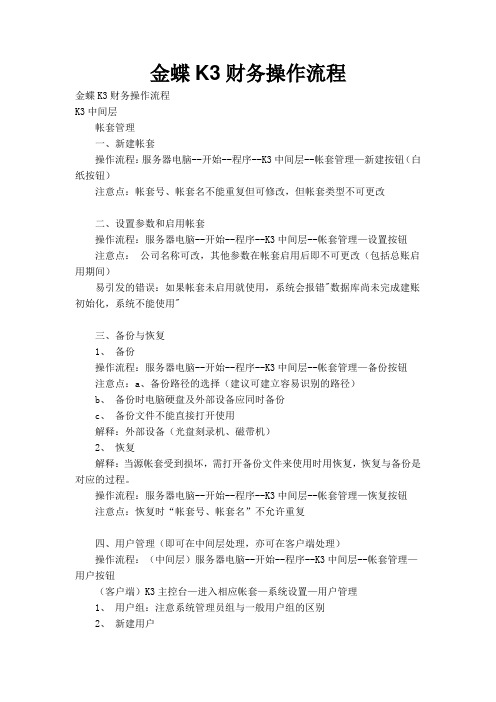
金蝶K3财务操作流程金蝶K3财务操作流程K3中间层帐套管理一、新建帐套操作流程:服务器电脑--开始--程序--K3中间层--帐套管理—新建按钮(白纸按钮)注意点:帐套号、帐套名不能重复但可修改,但帐套类型不可更改二、设置参数和启用帐套操作流程:服务器电脑--开始--程序--K3中间层--帐套管理—设置按钮注意点:公司名称可改,其他参数在帐套启用后即不可更改(包括总账启用期间)易引发的错误:如果帐套未启用就使用,系统会报错"数据库尚未完成建账初始化,系统不能使用"三、备份与恢复1、备份操作流程:服务器电脑--开始--程序--K3中间层--帐套管理—备份按钮注意点:a、备份路径的选择(建议可建立容易识别的路径)b、备份时电脑硬盘及外部设备应同时备份c、备份文件不能直接打开使用解释:外部设备(光盘刻录机、磁带机)2、恢复解释:当源帐套受到损坏,需打开备份文件来使用时用恢复,恢复与备份是对应的过程。
操作流程:服务器电脑--开始--程序--K3中间层--帐套管理—恢复按钮注意点:恢复时“帐套号、帐套名”不允许重复四、用户管理(即可在中间层处理,亦可在客户端处理)操作流程:(中间层)服务器电脑--开始--程序--K3中间层--帐套管理—用户按钮(客户端)K3主控台—进入相应帐套—系统设置—用户管理1、用户组:注意系统管理员组与一般用户组的区别2、新建用户操作流程:(中间层)服务器电脑--开始--程序--K3中间层--帐套管理—用户按钮—用户菜单—新建用户(客户端)K3主控台—进入相应帐套—系统设置—用户管理—用户按钮—用户菜单—新建用户注意点:a、只能是系统管理员才可以增加人名b、注意系统管理员的新增(即用户组的选择)3、用户授权操作流程:(中间层)服务器电脑--开始--程序--K3中间层--帐套管理—用户按钮—用户菜单—权限(客户端)K3主控台—进入相应帐套—系统设置—用户管理—用户按钮—用户菜单—权限注意点:a、只能是系统管理员才可以给一般用户进行授权,报表的授权应在报表系统工具—〉报表权限控制里给与授权。
金蝶K3财务操作流程1
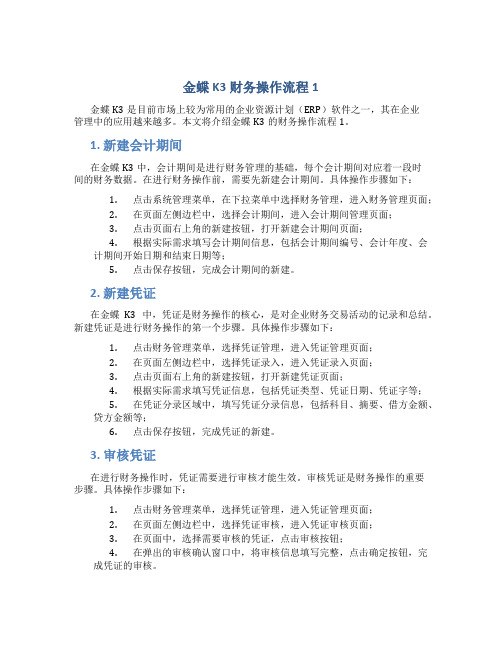
金蝶K3财务操作流程1金蝶K3是目前市场上较为常用的企业资源计划(ERP)软件之一,其在企业管理中的应用越来越多。
本文将介绍金蝶K3的财务操作流程1。
1. 新建会计期间在金蝶K3中,会计期间是进行财务管理的基础,每个会计期间对应着一段时间的财务数据。
在进行财务操作前,需要先新建会计期间。
具体操作步骤如下:1.点击系统管理菜单,在下拉菜单中选择财务管理,进入财务管理页面;2.在页面左侧边栏中,选择会计期间,进入会计期间管理页面;3.点击页面右上角的新建按钮,打开新建会计期间页面;4.根据实际需求填写会计期间信息,包括会计期间编号、会计年度、会计期间开始日期和结束日期等;5.点击保存按钮,完成会计期间的新建。
2. 新建凭证在金蝶K3中,凭证是财务操作的核心,是对企业财务交易活动的记录和总结。
新建凭证是进行财务操作的第一个步骤。
具体操作步骤如下:1.点击财务管理菜单,选择凭证管理,进入凭证管理页面;2.在页面左侧边栏中,选择凭证录入,进入凭证录入页面;3.点击页面右上角的新建按钮,打开新建凭证页面;4.根据实际需求填写凭证信息,包括凭证类型、凭证日期、凭证字等;5.在凭证分录区域中,填写凭证分录信息,包括科目、摘要、借方金额、贷方金额等;6.点击保存按钮,完成凭证的新建。
3. 审核凭证在进行财务操作时,凭证需要进行审核才能生效。
审核凭证是财务操作的重要步骤。
具体操作步骤如下:1.点击财务管理菜单,选择凭证管理,进入凭证管理页面;2.在页面左侧边栏中,选择凭证审核,进入凭证审核页面;3.在页面中,选择需要审核的凭证,点击审核按钮;4.在弹出的审核确认窗口中,将审核信息填写完整,点击确定按钮,完成凭证的审核。
4. 过账凭证在审核凭证之后,需要进行过账操作才能将财务交易数据更新到账户余额中。
具体操作步骤如下:1.点击财务管理菜单,选择凭证管理,进入凭证管理页面;2.在页面左侧边栏中,选择凭证过账,进入凭证过账页面;3.在页面中,选择需要过账的凭证,点击过账按钮;4.在弹出的过账确认窗口中,将过账信息填写完整,点击确定按钮,完成凭证的过账。
完整版金蝶KIS专业版操作流程

完整版金蝶KIS专业版操作流程金蝶KIS专业版是一款办公管理软件,可以帮助企业管理财务、客户、销售、库存等业务,提高工作效率和管理水平。
本文将介绍金蝶KIS专业版的操作流程,包括安装、设置和使用等方面,以帮助用户熟练掌握软件的使用方法。
一、安装金蝶KIS专业版1. 下载金蝶KIS专业版安装程序,并运行安装程序。
2. 在安装向导中,选择安装类型为“完全安装”或“自定义安装”,点击“下一步”。
3. 选择安装目录和语言,点击“下一步”。
4. 选择数据库类型和安装位置,点击“下一步”。
5. 配置数据库连接信息,包括服务器地址、端口号、数据库名称、用户名和密码等,点击“测试连接”检查连接是否正常,若连接成功,则点击“下一步”。
6. 配置管理员账号和密码,用于登陆系统,点击“下一步”。
7. 选择启动菜单的组别和快捷方式,点击“下一步”。
8. 点击“安装”按钮开始安装,等待安装完成。
二、设置金蝶KIS专业版1. 启动金蝶KIS专业版,输入管理员账号和密码,点击“登录”按钮。
2. 在系统设置中,可以设置系统参数、权限管理、打印设置、数据备份和日志管理等功能。
3. 在系统参数设置中,可以设置公司基本信息、财务参数、库存参数、销售参数、采购参数、生产参数等,根据企业实际情况设置相应参数。
4. 在权限管理中,可以设置用户权限和角色权限,包括对数据的查看、修改、添加和删除等操作。
5. 在打印设置中,可以设置打印模板和布局格式,包括采购单、销售单、财务报表等。
6. 在数据备份中,可以对数据进行定期备份,以防数据丢失或损坏。
7. 在日志管理中,可以查看系统操作日志和异常日志,了解系统运作情况和处理异常事件。
三、使用金蝶KIS专业版1. 财务管理:在财务模块中,可以进行账户管理、收支管理、应付账款和应收账款等操作,包括录入、修改、查询和打印等。
2. 客户管理:在客户模块中,可以进行客户档案管理、销售订单、发货单和收款单等操作,包括录入、修改、查询和打印等。
金蝶财务软件做账详细流程
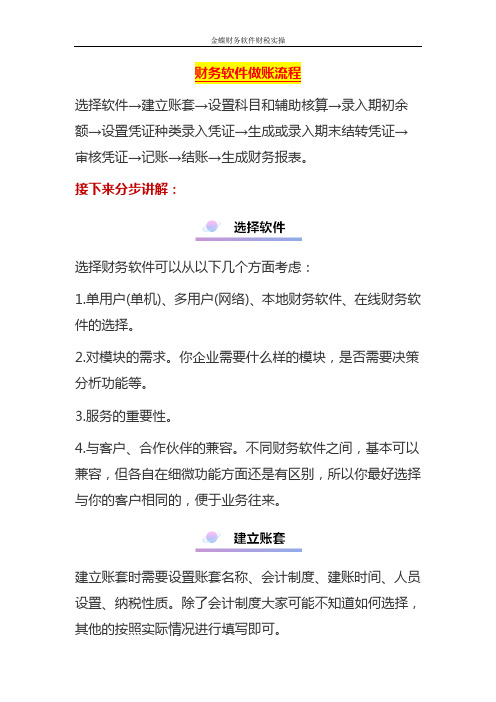
金蝶财务软件财税实操
财务软件做账流程
选择软件→建立账套→设置科目和辅助核算→录入期初余额→设置凭证种类录入凭证→生成或录入期末结转凭证→审核凭证→记账→结账→生成财务报表。
接下来分步讲解:
选择财务软件可以从以下几个方面考虑:
1.单用户(单机)、多用户(网络)、本地财务软件、在线财务软件的选择。
2.对模块的需求。
你企业需要什么样的模块,是否需要决策分析功能等。
3.服务的重要性。
4.与客户、合作伙伴的兼容。
不同财务软件之间,基本可以兼容,但各自在细微功能方面还是有区别,所以你最好选择与你的客户相同的,便于业务往来。
建立账套时需要设置账套名称、会计制度、建账时间、人员设置、纳税性质。
除了会计制度大家可能不知道如何选择,其他的按照实际情况进行填写即可。
金蝶KIS专业版操作流程(财务)

如想删除清理,截图如下:
固定资产卡片生成凭证步骤:固定资产→凭证管理。 固定资产新增凭证,截图如下:
计提折旧凭证,系统自动生成。(此凭证一定是在固定资产完成相应数据后再执行,即固定资产模块的最后一笔业务处理) 步骤:固定资产→计提折旧→下一步→下一步→计提折旧→完成 固定资产凭证的修改与删除。步骤:固定资产→凭证管理→在过滤界面确定进入→序时簿→在凭证过滤界面确定进入即可查看 到固定资产模块生成的所有凭证,可在此对固定资产生成的凭证进行修改和删除。(固定资产模块生成的凭证在账务处理的凭 证管理是可见,但不能进行修改和删除操作) 凭证过账(所有凭证后进行)→结转损益(产生一张新的凭证再过账一次) 结转损益:出现下图所示时:
G、自动结转生成的凭证具体显示如下图:
红字凭证如下图:
五、固定资产的新增、变动、清理的处理及相关凭证的生成 1、新增固定资产,跟初始新增卡片类同。当月新增的固定资产当月不计提折旧要到下月计提折旧。 2、减少固定资产。注意:减少固定资产的卡片只能回到清理界面删! 3、固定资产变动,当月新增的固定资产当月是不能进行变动的;当月变动的固定资产也要到下月生 效。 4、固定资产凭证制作 A按单生成凭证:一张固定资产卡片只做一张凭证 B汇总生成凭证:多张固定资产卡片做一张凭证(按Shift或Ctrl键选择) 5、查看固定资产帐、单 固定资产变动步骤:固定资产→固定资产变动。截图如下:
2、变动方式新增:下图所示:
3、新增初始化固定资产 步骤:初始化→固定资产初始数据下图所示:
固定资产初始化阶段的固定资产卡片录入完毕后可把原值与累计折旧的数传递到科目初始数据中去。
4、科目初始数据和固定资产初始卡片录制完毕并且平衡后即可启用财务系统,如下图:
- 1、下载文档前请自行甄别文档内容的完整性,平台不提供额外的编辑、内容补充、找答案等附加服务。
- 2、"仅部分预览"的文档,不可在线预览部分如存在完整性等问题,可反馈申请退款(可完整预览的文档不适用该条件!)。
- 3、如文档侵犯您的权益,请联系客服反馈,我们会尽快为您处理(人工客服工作时间:9:00-18:30)。
金蝶财务软件的操作流程有外币,录入凭证T审核凭证T凭证过账T期末调汇T凭证审核T凭证过账T结转损益T凭证审核T凭证过账T期末结账,
没有外币,录入凭证T审核凭证T凭证过账T结转损益T凭证审核T
凭证过账T期末结账,
在金蝶软件里面凭证审核是可选的。
具体
一、凭证处理
1、摘要栏
两种快速复制摘要的功能,在下一行中按“ ••”可复制上一条摘要,按“IB文件),先将备份的账套恢复到硬盘中(恢复为AIS账套文件),再打开它。
利用此功能可将备份到软盘上的账套资料恢复到硬盘中。
具体操作:
文件菜单T恢复T恢复账套T选择备份文件点击后< 打开恢复为
“ AIS ”帐套;
七、工具菜单
1、用户管理(用户增加、删除、授权);
2、用户登录密码(用户密码增加、修改、删除);
3、计算器一F11
帐务处理流程:
1、凭证录入:
点击“主窗口”中“凭证录入”,弹出一张凭证的窗口,先修改凭证日
期,修改凭证字,输入附件张数,鼠标点到摘要拦,输入摘要内容,此时也可以按F7或者凭证菜单栏里的“获取”按纽,弹出常用摘要窗口,此窗口左下方“增加”按纽增加常用摘要类别(如:收入, 支出等)类别名称自编,点右边“增加”按纽增加常用摘要内容,女口: 提取现金、销售某某商品等等。
输入完摘要后,回车,光标跳到会计科目栏,点击“获取”或F7弹出会计科目窗口,在此窗口中选择相应会计科目,也可直接输入科目代码,回车,如果选取的科目关联了核算项目,贝批标跳入会计科目左下方的空格,再按F7选择相应的
核算项目,然后回车输入金额,继续输入第二条分录,此时输入摘要时可使用快截方式“..”(两个英文状态下的小数点)可复制上条摘要内容-会计科目-金额,此时可使用自动计算平衡
“CTRL + “F7快捷键功能,系统自动计算出对方金额。
-点击“保存”按纽,凭证输入完毕,保存后系统会自动弹出一张空白凭证,继续凭证输入工作。
模式凭证:制作完一张常用凭证,如每月都必须做的计提折旧、计提福利费、计提工资等凭证后,点击凭证菜单栏“编辑”,点击“保存为模式凭证”-“常用模式凭证”前打勾,“借方”、“贷方”前打勾-“确定”即可。
使用时只要在凭证录入界面,点击凭证上的“编辑”菜单-“调入模式凭证”-选择一张需要的模式凭证-“确定”即可,修改相应的凭证附件张数,凭证日期和相关内容等信息。
注意!手工输入所有的凭证,但“期末调汇”和“结转损益”凭证除
外,此两张凭证需要使用系统提供的自动期末调汇和结转损益功能,
否则会导致利润表取不到数。
2、凭证查询
点击主界面“凭证查询”—弹出凭证过滤窗口,内容中选择“会计期
间”“二”“当前会计期间”,窗口下面左边和右面都选“全部
确定以后显示出本期所有的已保存的凭证,可以在此界面中对凭证进行修改,删除操作,也可直接在此界面中增加新的凭证
修改:双击那张需要修改的凭证,直接修改
删除:在会计分录序时簿中,选中那张需要删除的凭证,然后点击菜单拦里红色的“X”,该凭证既被删除,如果前面出现“ X”标记,则说明该凭证作废,没有被删除,可点击菜单栏“恢复”按纽恢复该凭证,或者再重复刚才操作既可完全删除该凭证。
注意!以上修改删除操作必须是在凭证未审核未过帐状态下方可实现,如该凭证已审核并已过帐,则参照快捷方式及日常操作“反过帐”,“反审核”,恢复凭证到未审核状态!
3、凭证审核
凭证输入完成后,更换操作员登陆金碟,点击主界面“凭证审核”—弹出凭证过滤窗口,内容中选择“会计期间”“二”“当前会计期间”,窗口下面左边和右面都选“全部”—确定以后显示出本期所有的凭证—点击菜单栏上“批审”将对序时簿中的凭证批量审核,如选种某张凭证,再点击菜单里的“审核”—弹出该凭证的窗口,再点击凭证菜单上的“审核”是对这张凭证进行单独审核。
单独取消审核只需再点击一下凭证菜单栏中的“审核”即可。
批量取消审核:用前面审核的操作员登陆,进入“凭证审核”显示出本题的会计分录序时簿,(不要点开任何凭证),单击“编辑”菜单T“成批销章”即可。
注意,只可销章本人审核的凭证,其他操作员无权取消他人审核的凭证。
4、凭证检查:检查本期是否还有未过帐的凭证,如本题所有凭证均已过帐,点击该按纽,将出现“没有需要检查的凭证”否则,说明本期还有未过帐的凭证,需要补做未完工作。
5、凭证过帐:凭证审核完成以后,需要进行过帐,点击该项,将出—现凭证过帐向导,按照提示操作。
注意:每期至少需要做两次过帐,第一次:结转损益前,对手工制作的所有凭证进行审核过帐,第二次:点击“结转损益”,根据提示操作将自动生成一张结转损益的凭证,再对它进行审核过帐,有外币业务的企业还必须在结转损益之前使用系统提供的“期末调汇”功能制作一张期末调汇凭证,审核以后再做结转损益工作。
此项操作可根据需要适时更换操作员。
6、本期所有的凭证均过帐以后,必须先查看报表和帐簿,才可做结帐工作点击金碟主界面左边蓝色导航栏上的“报表”宀查看资产负债表/利润表/自定义报表-菜单栏内“!重算”将自动计算出本期报表,如发现报表错误,(如资产负债表不平衡)可退出报表进入帐务处理界面,打印一张本期“科目余额表”,再进入报表系统进行核对,对相应错误科目进行报表公式验证,发现错误,进入菜单栏“”进行报表公式修改,修改完毕后,必须回车以后修改有效。
查询明细帐:主界面左边“帐务处理” T点击右边“明细帐” T弹出明细帐过滤窗口T选定会计期间T币别T明细科目代码(点击输入框右边的黄色按纽,弹出会计科目窗口选择)如有核算项目勾选“包括核算项目”并选择项目类别T包括未过帐凭证(此项功能可在凭证
未过帐状态查看即时明细帐帐目情况) -确定!系统显示出所需查看科目的明细帐,如无发生额和余额,此明细科目帐簿不显示。
其他帐簿,表格等均参照此方法进行过滤查看。
查询多栏式明细帐:“帐务处理多栏式明细帐多栏账” 标签页-“增加”宀“多栏账科目”选择需要设置多栏账的科目如
“管理费用”等,如果此科目未设置下级明细科目而是设置的核算项目,则在“核算项目类别”选择下设的核算项目,如“往来单位”等,
(如此科目既未下设明细科目也无核算项目,不能设置成多栏账)-
在此窗口左下方点击“自动编排”-“确定”弹出保存为“(所选科目)明细胀”-“确定”-到“查询条件”标签页选择相应的会计期间等条件信息,—“确定”即可显示出所设置的科目的多栏式明细账。
注意!如已经设置过多栏账(如管理费用),之后又增加过此科目的下级明细科目(新费用项目)或核算项目,则再次查询多栏式明细时,必须对此科目进行“修改”,重新“自动编排” 一次才能把新增加的明细项目增加到多栏式名细帐中,否则会缺少一部分数据。
查询总帐,总帐以及报表均须所有凭证都过帐以后才可显示打印总帐时必须勾选上“按科目分页显示”选项。
,其他各帐务处理过程报表,如科目余额表试算平衡表等和各明细帐均可以在凭证未过帐状态即可查询即时帐簿情
况。
操作小技巧:
一,凭证处理
1,摘要栏
两种快速复制摘要的功能,在下一行中按“ ••”可复制上一条摘要,按“IB文件),先将备份的账套恢复到硬盘中(恢复为AIS账套文件),再打开它。
利用此功能可将备份到软盘上的账套资料恢复到硬盘中。
具体操作:
文件菜单T恢复T恢复账套T选择备份文件点击后T恢复为
“AIS”帐套;
八,工具
1,用户管理(用户增加,删除,授权);
2,用户登录密码(用户密码增加,修改,删除);
3,计算器一F11
4, F12回填计算器金额九•在录入凭证时,为何小数点输不进去? 答:这是因为您的输入法状态是全角,解决此问题的方法有两个:(1)您在中文输入法状态下,将全角改为半角即可;(2)您把输入法切换成英文状态即可。
十. 当凭证录入完毕后,在何处查询?答:在凭证查询中查找。
十一. 当发现凭证输入有错时,该如何处理?答:如果这张凭证是在输入过程中,只需将不正确的地方修改成正确的,保存即可,如果这张凭证已经
保存了,首先要在凭证查询中,查到这张凭证,然后用鼠标双击此凭证或直接用工具条中的凭证修改,此时金蝶软件会自动调出这张凭证,您就可进行修改,修改完后保存。
注:在修改凭证时以何人的名字进入,保存时制单人即为此人。
十二.若财务上有两个操作员为A B, A录入10张凭证,由B审核, 但B进行审核时却没看见1张凭证,这是为何?答:在金蝶软件中“用户授权”下有权限适用范围分别为:所有用户、本组用户、本人。
现假设C有查询凭证的权限,用他来解释上面三个权限的含义:所有用户:即C可查询到所有财务人员录入的凭证本组用户:即C可查询到本组财务人员录入的凭证本人:即C只可查询到本人录入的凭证
十三. 凭证审核过后,发现凭证有错,该如何处理?答:要先进行凭证销章,然后才可修改凭证。
首先将此凭证在凭证查询处查出, 在文件菜单下(标准版是在编辑菜
单下)
点成批销章,然后再进行修改
十四. 如何在有帐务发生的情况下增加明细科目?答:先在原科目下增加一个过渡科目,系统会将原科目数据转入这个过渡科目。
再将该过渡科目的发生额及余额通过自动转帐或制作记帐凭证结转到其他新增
科目。
十五. 查询科目余额表等报表时,如何查看明细帐?金蝶财务软件提供了证帐表一体化查询功能。
科目余额表(双击)——明细分类帐(双击)——记
帐凭证核算项目明细表(双击)——明细分类帐(双击)——记帐凭证总分类帐(双击)——明细分类帐(双击)——记帐凭证往来对帐单(双击)——记帐凭证
单位对帐单(银行对帐)(双击)——记帐凭证
十六. 在金蝶软件中是否只要录入凭证,就可看见帐簿和报表?答:只要录入凭证,就可看见明细帐,但要看总帐和报表,则必须过帐。
在查看明细帐时,要选择“包括未过帐凭证”。
